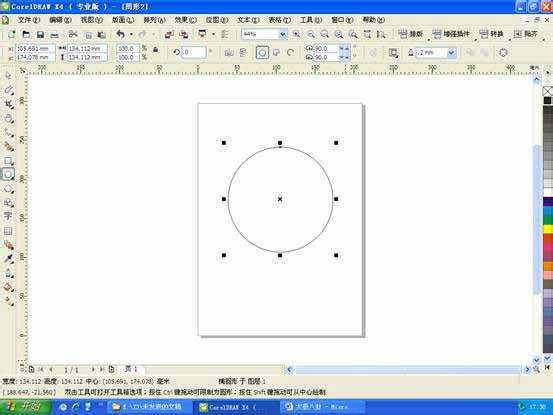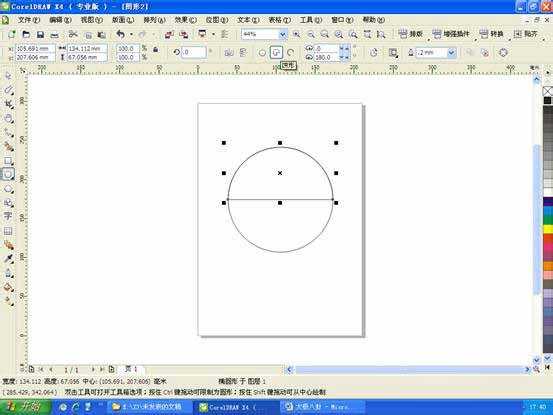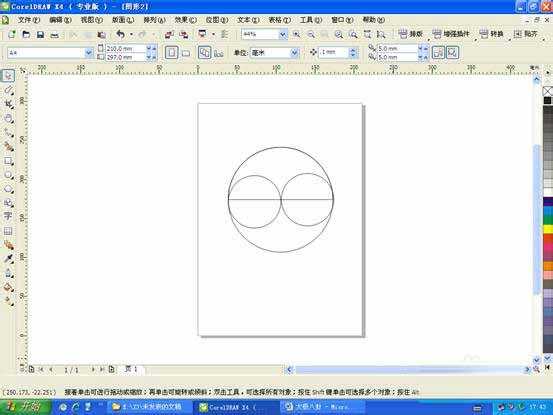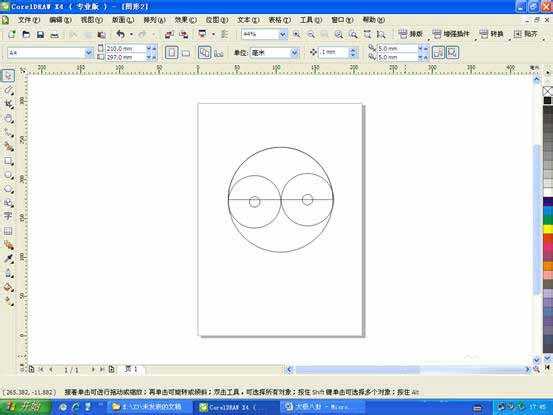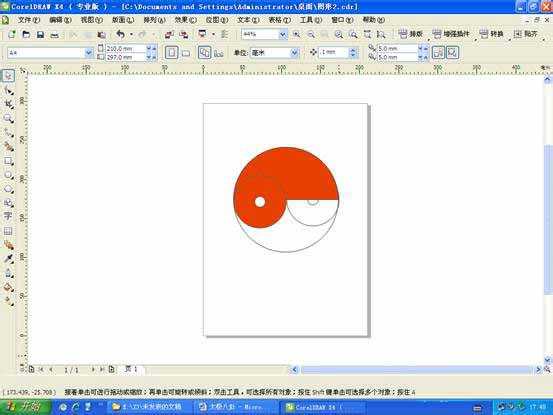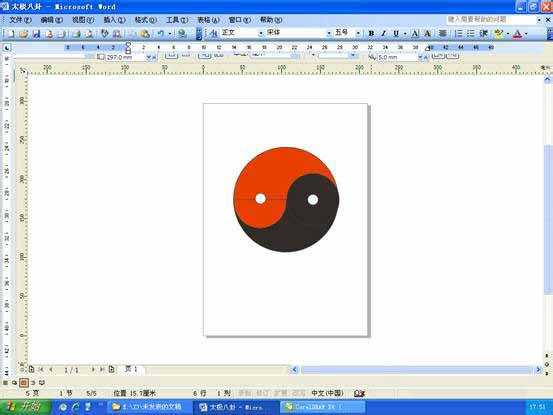这篇教程是向的朋友分享CorelDRAW 软件制作太极八卦方法,操作很简单的,适合新手来学习,一起来看看吧!
步骤:
1、打开CorelDRAW 软件 画一个证圆 如图
2、原位复制一个圆 ,点饼形调一下起始和结束角度 为0度 180度
3、原位复制第一个圆,调一下缩放因素为50% 50% 按L键对齐一下, 再复制一个
如图
4、在中圆复制一个, 调一下缩放因素 10% 10% 如图
5、点击最小的图形,轮廓为白色 ,然后再半边填充红色 如图
6、右边填黑色 调一下位置 如图
以上就是CorelDRAW简单几步制作太极八卦方法介绍,操作很简单的,大家学会了吗?希望能对大家有所帮助!
相关阅读:
CDR简单绘制太极效果图
CDR简单绘制太极图形入门教程
如何绘制八卦图?CorelDRAW快速绘制太极八卦图形
太极,八卦
免责声明:本站文章均来自网站采集或用户投稿,网站不提供任何软件下载或自行开发的软件! 如有用户或公司发现本站内容信息存在侵权行为,请邮件告知! 858582#qq.com
《魔兽世界》大逃杀!60人新游玩模式《强袭风暴》3月21日上线
暴雪近日发布了《魔兽世界》10.2.6 更新内容,新游玩模式《强袭风暴》即将于3月21 日在亚服上线,届时玩家将前往阿拉希高地展开一场 60 人大逃杀对战。
艾泽拉斯的冒险者已经征服了艾泽拉斯的大地及遥远的彼岸。他们在对抗世界上最致命的敌人时展现出过人的手腕,并且成功阻止终结宇宙等级的威胁。当他们在为即将于《魔兽世界》资料片《地心之战》中来袭的萨拉塔斯势力做战斗准备时,他们还需要在熟悉的阿拉希高地面对一个全新的敌人──那就是彼此。在《巨龙崛起》10.2.6 更新的《强袭风暴》中,玩家将会进入一个全新的海盗主题大逃杀式限时活动,其中包含极高的风险和史诗级的奖励。
《强袭风暴》不是普通的战场,作为一个独立于主游戏之外的活动,玩家可以用大逃杀的风格来体验《魔兽世界》,不分职业、不分装备(除了你在赛局中捡到的),光是技巧和战略的强弱之分就能决定出谁才是能坚持到最后的赢家。本次活动将会开放单人和双人模式,玩家在加入海盗主题的预赛大厅区域前,可以从强袭风暴角色画面新增好友。游玩游戏将可以累计名望轨迹,《巨龙崛起》和《魔兽世界:巫妖王之怒 经典版》的玩家都可以获得奖励。